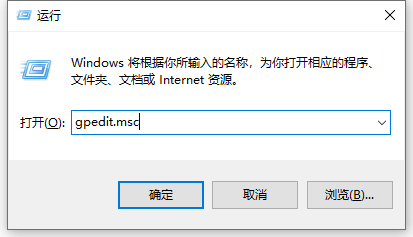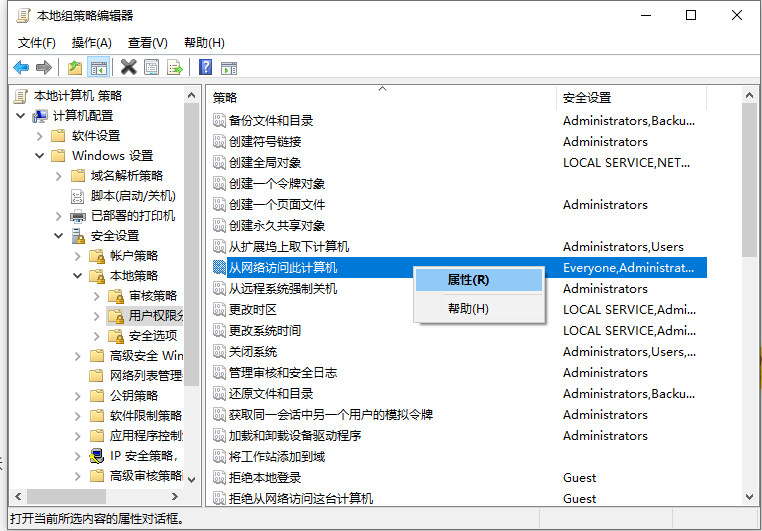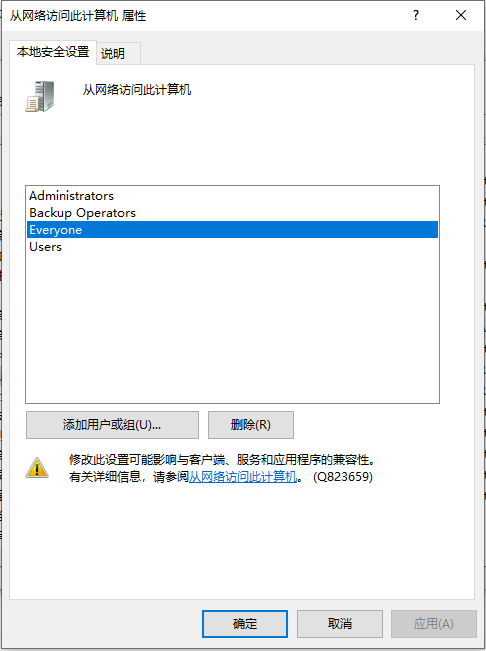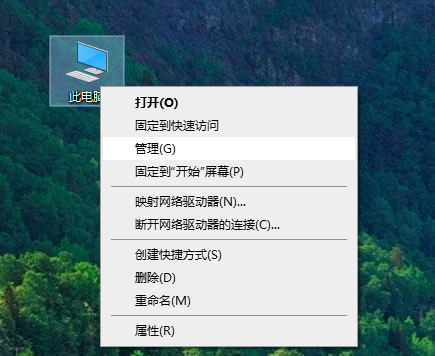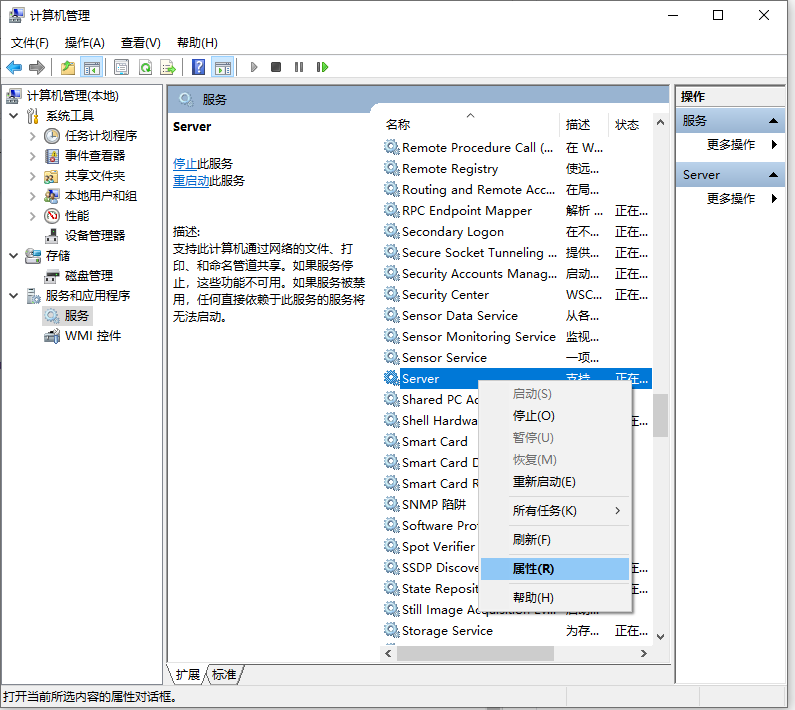| 教你如何解决win10电脑局域网看不到其他共享电脑 | 您所在的位置:网站首页 › win7家庭组看不到其他电脑 › 教你如何解决win10电脑局域网看不到其他共享电脑 |
教你如何解决win10电脑局域网看不到其他共享电脑
|
很多公司内部都有属于自己的局域网共享电脑进行文件的共享等,不过有网友连接了共享电脑后发现win10电脑局域网看不到其他共享电脑怎么办?下面小编就教下大家同一局域网内使用win10电脑看不到其他共享电脑的解决方法。 具体的步骤如下: 1、快捷键win+r打开运行菜单输入“gpedit.msc”确定,打开“组策略编辑”窗口。
2、依次展开“计算机配置”-“Windows设置”-“安全设置”-“本地策略”-“用户权限分配”,并在右侧窗口中找到“从网络访问此计算机”项并右击选择“属性”。
3、从打开的“从网络访问此计算机 属性”窗口中,保留“Everyone”账户,同时删除其它相关账户,点击“确定”按钮。
4、然后右击“我的电脑”-“管理”。
5、依次展开“服务和应用程序”-“服务”项,右侧找到“Server”服务项并右击,从其右键菜单中选择“属性”项。
6、待打开“Server属性”窗口后,将“启动类型”设置为“自动”,同时点击“启动”按钮以启动此服务。
以上便是win10系统局域网内看不到其他共享电脑的解决方法,希望能帮到大家。 |
【本文地址】
公司简介
联系我们